Potrebujete omrežno geslo. Nepravilno geslo in uporabniško ime usmerjevalnika
Navodila
Včasih v procesu uporabe računalnika pride do situacije, ki je potrebna za omrežno povezavo.
Če pozabite ali ne poznate omrežnega gesla, ga lahko spremenite v novo geslo s ponastavitvijo nastavitev.
Ko uporabljate Ethernet usmerjevalnik, odprite nastavitve in ponastavite tam vrednosti, tako da privzete vračate stare. Nato odprite spletni brskalnik, v naslovno vrstico vstavite naslov usmerjevalnika in vnesite prijavo »admin«, ne da bi določili geslo.
Nastavite potrebne varnostne nastavitve, vnesite novo uporabniško ime in določite geslo, ki ga boste kasneje uporabljali pri povezovanju. Kliknite »Shrani spremembe«.
Če uporabljate drugo vrsto lokalnega omrežja, prenesite posebno programsko opremo, da boste počutili geslo, ga namestili v računalnik in vnesli katero koli najdeno omrežje. Nato spremenite nastavitve v skladu s prejšnjimi odstavki. Vendar pa bodite previdni pri izbiri mesta za prenos programa - na nekatere od njih v programu lahko uvedejo Trojan.
Če morate poznati geslo za dostopanje do druge točke WiFi, morate uporabiti Windows OS tega računalnika.
V računalniku odprite razdelek »Nadzorna plošča« in izberite »Omrežne povezave«. Nato odprite "Brezžično omrežno povezavo" in kliknite na "Namesti brezžično omrežje".
V razdelku »Čarovnik za brezžično omrežje« kliknite gumb »Naprej« in v naslednjem oknu storite enako z imenom »Dodaj nove računalnike«. Nato izberite razdelek "Ročna nastavitev omrežja" in po "Naprej" izberite razdelek "Parametri tiskalnega omrežja".
Ko se na zaslonu prikaže okno z beležnico, si oglejte njegovo vsebino. Med parametri brezžičnega omrežja najdete vrstico "Omrežni ključ", kjer bo natisnjeno želeno geslo.
Vsi smo, delamo v omrežij, uporabljamo zelo veliko različnih gesel. In seveda jih pogosto pozabljamo. Recall geslo Včasih je to precej težavno, saj pogosteje kot ne, je šifrirano z zvezdicami značk *******. Toda na srečo lahko še vedno naučite skrite geslo. Evo, kako to lahko storite.
Potrebovali boste
- Če želite izvedeti pozabljeno geslo, potrebujete brezplačen program Asterisk Key. Pripomoček Asterisk Key je preprost in enostaven za uporabo, posebej zasnovan za obnovitev gesel, skritih z zvezdicami.
Navodila
Po končani obdelavi se bo v oknu "Key Asterisk" odprl za vas dešifrirano geslo.
Povezani videoposnetki
Bodite pozorni
"Zvezdica ključa" dešifrira skrite gesla v različnih jezikih.
Koristni nasveti
Program "Asterisk Key" dešifrira skrito z zvezdicami gesla iz katere koli teče aplikacije ali spletne strani
Viri:
Vsi izgubljamo ali pozabimo na potrebna gesla. Včasih se to zgodi zelo neprimerno. To velja tudi za gesla, pod katerimi se registriramo strani. Vendar pa obstajajo programi, katerih naloga je obnoviti gesla. Na primer, gesla, ki jih skrije zvezdice ikone, lahko obnovite z uporabo programa Asterisk Key.
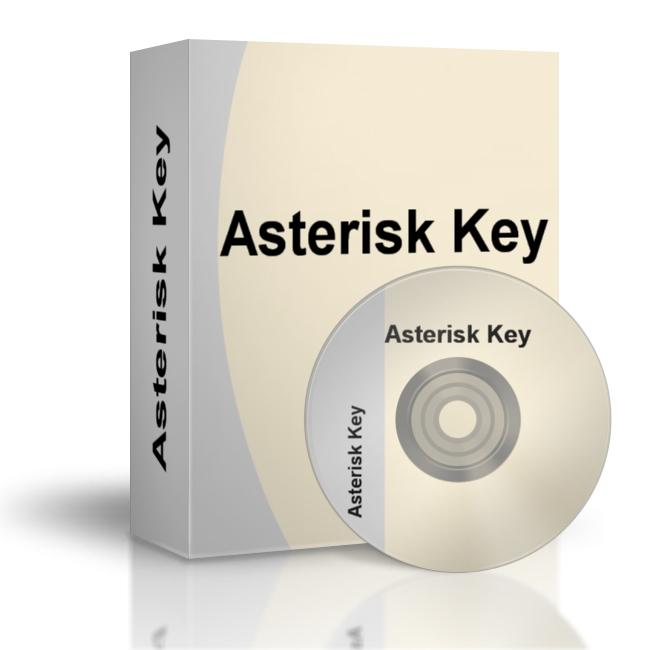
Potrebovali boste
- Imeli boste zahtevani program Asterisk Key. Pripomoček Asterisk Key je zasnovan posebej za dešifriranje pozabljenih gesel, skritih za zvezdicami.
Navodila
Povezani videoposnetki
Bodite pozorni
Program za obnovitev gesla Asterisk Key odkriva in dekodira pozabljena gesla iz katere koli teče aplikacije ali spletne strani.
Koristni nasveti
Viri:
- Zone.net, računalniški informacijski portal
Za dostop do različnih funkcij osebnega računalnika so pogosto potrebne skrbniške pravice. Če se morate prijaviti v operacijski sistem kot skrbnik, morate poznati geslo za ta račun, če je nameščen. Če ga pozabiš, lahko še vedno vnesete operacijski sistem, vendar bo veliko težje. Treba je zapomniti geslo ali nekako obiti postopek za vnos.

Navodila
Na žalost ne boste mogli obnoviti gesla za račun "Administrator". Če ga ne morete zapomniti, ga ni mogoče prepoznati. Vendar ga lahko ponastavite, v operacijski sistem in znova namestite.
Ko ponovno zaženete računalnik, pritisnite F8 (ali drugo, odvisno od modela matične plošče), da dostopite do izbire možnosti zagona OS v ustreznem meniju.
Izbirati je treba "varen način". Na seznamu uporabnikov izberite račun, katerega geslo poznaš, ali tisti, ki ga ne varuje.
Ko je namizje naloženo, boste videli pogovorno okno, ki vas opozarja, da se Windows še vedno izvaja v varnem načinu. Kliknite gumb "Ok", kliknite na "Start", izberite "Nadzorna plošča" in pojdite na razdelek "Uporabniški računi".
V prikazanem meniju kliknite gumb Spremeni račun. Na seznamu računov poiščite želeno možnost. Izberite možnost »Spremeni geslo«, v pojavno okno vnesite novo geslo in poskusite znova. Polje, imenovano »Stari geslo«, ga pustite prazno. Ostanek mora klikniti na "Spremeni geslo".
Znova zaženite računalnik, tako da bo sistem zagnal v standardnem načinu. Ko se prikaže poziv, vnesite novo geslo.
Geslo lahko spremenite z Neto uporabnikom. Za to izberite "Varen način s podporo za ukazno vrstico". Izberite račun z ali brez gesla, ki vam je znano.
Videli boste okno prevajalnika operacijskega sistema OS. Navedite ime računa v naslednji vrstici - novo geslo. Nato vnesite besedo Izhod, nato pritisnite Enter.
Ponovno zaženite računalnik v običajnem načinu, po katerem se lahko prijavite v OS v imenu vašega uporabniškega računa z novim geslom.
Koristni nasveti
Poskusite uporabljati gesla, ki bi jih osebno lahko enostavno zapomnili. Uporabite namig.
Z razvojem interneta postane potrebno uporabljati naprave, ki omogočajo stalni dostop do svetovnega spleta. V zadnjem času, Wi-
Potem, ko odprete zavihek "Varnost", je priporočljivo vnesti "Network Security Key", kjer bodo prikazani skriti znaki, kar pomeni pozabljeno geslo. Če se želite naučiti, morate le označiti polje »Pokaži skrite ikone«. Treba je omeniti, da je treba obnovljeno geslo za zanesljivost zapisati na kos papirja in ga postaviti na določeno mesto.
V primeru, da na nadzorni plošči v računalniku ni elementa »Upravljanje brezžičnega omrežja«, morate v funkcijah za obveščanje klikniti ikono posebne povezave, po kateri se odpre seznam omrežij. Po tem morate z desno miškino tipko klikniti isto omrežje, na katerega je priključen prenosni računalnik ali tableta in nato izberite Lastnosti. Nadalje je priporočljivo, da označite element »Prikaz vhodnih znakov«, po katerem se prikaže želeno geslo iz Wi-Fi.
Prav tako obstaja možnost, da najdete izgubljeno geslo iz omrežja Wi-Fi v nastavitvah usmerjevalnika. Če želite to narediti, enostavno povežite usmerjevalnik z računalnikom s priloženim omrežnim kablom. Po tem morate to brezžično napravo povezati in v naslovno vrstico brskalnika vnesti naslednji naslov: 192.168.1.1, nato pa za dostop do nastavitev vpisati geslo in geslo. Nato pojdite na kartico »Brezžični način« - »Brezžična varnost«. Vzporedno s črko »PSK Password« bo prikazana dostopna koda za omrežje Wi-Fi. Treba je opozoriti, da je na usmerjevalnikih Asus geslo mogoče registrirati neposredno na glavni strani.
Viri:
- kako najti geslo vašega interneta
V uporabi skorajda vsaka sodobna družina ima vsaj 3 naprave, ki vam omogočajo, da se odpravite na spletu, in to je bolj priročno, če to storite prek brezžičnega usmerjevalnika. To je naprava, ki vam omogoča distribucijo signala v več pripomočkov brez uporabe dodatnih žic ali plačevanja prometa po višjih stroških. Najpogostejša težava z usmerjevalniki (usmerjevalniki), lahko pokličete na situacijo, ko je uporabnik pozabil geslo usmerjevalnika in se ne more povezati z njo sami ali dostop do prijateljev in družinskih članov.
Če pozabite varnostni ključ iz povezave
V primeru, da ste pozabili geslo za wifi router, in sicer brezžično omrežje, vendar na gostiteljski računalnik priključen internet in si prizadeva za obnovitev koda dostop je preprost. V tem primeru obstaja več enakih načinov, tako da lahko izberete drugo možnost, če ena od njih ne deluje.
Prvič, svojo nadzorno ploščo lahko poiščete v brezžičnem omrežju. Vnesite »Start« in pojdite na zavihek »Nadzorna plošča«, od tam do »Omrežja in interneta« in nazadnje do »Center za omrežja in skupno rabo«. Nato v levem seznamu, morate izbrati "Upravljanje brezžičnih omrežij", da bi našli ime povezave, odprite kontekstni meni, z desno tipko miške kliknite in pojdite na točko "Properties". Sistem vas bo premaknil v okno brezžične povezave, kjer boste morali iti na zavihek »Varnost« in označiti polje »Prikaži vhodne znake«. Po tem se v vrstici "Network Security Key" prikaže ključ za vnos brezžičnega omrežja.
Drugič, geslo za usmerjevalnik za povezavo z WiFi je mogoče najti preko spletnega vmesnika. Geslo izterjave lahko greš na stran nastavitev usmerjevalnika prek spletnega brskalnika, naslovna vrstica morate vnesti kombinacijo "192.168.1.1" ali "192.168.0.1», po katerem se pojavi stran, ki zahteva uporabniško ime in geslo. Če jih niste spremenili, ostanejo standardni, v večini primerov je potrebno v obe pologi vnesti besedo "admin". Če se ta kombinacija ne ustreza, morate pogledati na spodnji usmerjevalnik, je ponavadi prisoten na etiketi s točno IP-naslov konfiguratorja, kakor tudi ime in geslo, ki ga privzeto. V oknu, ki se odpre, morate poiskati element, povezan z omrežjem Wi-Fi, lahko ga imenujemo isto ime, »Omrežje« ali »Brezžična povezava«. Potem morate iti v razdelek »Varnost« (»Brezžična varnost«) in potrdite polje »Pokaži omrežni ključ« (»Razkrila mask«).
Tretjič, za dosego tega cilja lahko uporabite poseben program, na primer WirelessKeyView. Prenesti ga je treba brezplačno in zagnati v imenu skrbnika brez namestitve. V oknu, ki se odpre, si lahko ogledate vsa gesla, ki so bila kdaj uporabljena v sistemu, in poiščite tisto, ki jim ustreza. Ta metoda je najdaljša, zato se redko zatekajo k njej.
Če ste pozabili ključ do spletnega vmesnika
Pri nastavljanju internetne povezave prek usmerjevalnikov se mnogi napredni uporabniki odločijo za uporabo spletnega vmesnika, ne pa za program za hiter namestitev, ki ga zagotovi proizvajalec. Vendar pa poskušajo še bolj zaščititi svoj dostop do interneta, nekateri spreminjajo standardno kombinacijo dostopa v spletnem vmesniku. Redko jih morajo uporabiti, zato nekateri pozabijo varnostno kodo, da vstopijo v konfigurator, zato vse nastavitve postanejo nemogoče.
Za začetek, morate preveriti, ali ste spremenili geslo iz privzeto, če ne, pa bo proces okrevanja na dostopne kode usmerjevalnika je preprosta in ne bo veliko časa. Najpreprostejša rešitev v tem primeru je pretvoriti usmerjevalnik in poiskati nalepko proizvajalca. Običajno določa IP-naslov usmerjevalnika za dostop do spletnega vmesnika, pa tudi kombinacijo prijave in gesla za dostop.
Če nalepka ni bilo tam, in vprašanje, kako najti gesla iz konfiguratorja ostala v veljavi, je mogoče izbirati med standardno kombinacijo, v kateri je ime vedno "admin" in geslom lahko naslednji:
- admin;
- (prazen niz);
- 1234;
- 12345;
- 12345678;
- 12345678q;
- geslo.
Poleg tega lahko na internetu ugotovite, katera standardna gesla so nameščena v konfiguratorjih proizvajalcev različnih usmerjevalnikov. Običajno se prednastavljene kombinacije ne razlikujejo za vse modele istega podjetja, zato ni težko najti potrebnih, ki se nanašajo na pomoč forumov ali spletnih navodil za uporabo.
Če so standardni podatki še vedno spremenjeni, vendar morate v spletnem vmesniku narediti nekaj dejanj, ni nič drugega, kot da bi napravo vrnili v tovarniške nastavitve. Za to morate pritisniti in držati gumb "Ponastavi" na usmerjevalniku. Po tem se vrne standardna kombinacija za dostop do konfiguratorja in za nadaljnje ukrepe se algoritem ne spremeni.
Da ne bi pozabili na standardno prijavno ali geslo, ki je bilo kasneje nastavljeno, je bolje, da jih napišete na list papirja ali v prenosni računalnik.
Ko ponastavite nastavitve na tovarniške nastavitve, morate upoštevati, da boste morali konfigurirati povezavo z internetom. Ne gre samo za uporabniško ime in ključ za dostop, ki jih je ponudil ponudnik, pogosto jih morate spremeniti in zapletene parametre povezave.
Tudi pri vnosu administratorske plošče usmerjevalnika se lahko pojavijo številne težave, na primer ena od njih je napačno usmerjevalno geslo. Ugotovimo, zakaj se lahko ta situacija zgodi in kako jo lahko rešite sami. Prav tako vam bo koristno, da preberete ta članek: 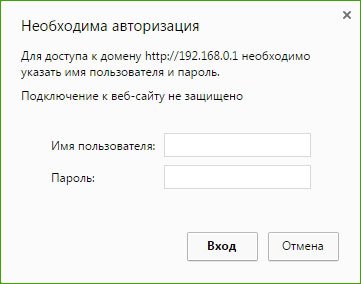
Če želite dostopati do skrbniškega usmerjevalnika, morate navadno vnesti standardno prijavno geslo in geslo ( admin admin), ki je označena na vseh usmerjevalnikih. Vendar se zgodi, da ko odprete okno brskalnika in poskusite vnesti skrbniško ploščo usmerjevalnika, dobite napačno geslo. To se lahko zgodi zaradi več razlogov.
Admin Admin ni primeren, ko poskuša vstopiti v nastavitve usmerjevalnika
Točka v oknu admin admin in piše " napačno uporabniško ime ali geslo"Zdaj pa poglejmo, kakšen je razlog:
- Vaš usmerjevalnik je nastavil vi ali računalniški strokovnjak, ki je spremenil geslo, da se ne prilega.
- To je morda napaka v usmerjevalniku.
- Navedite napačne standardne podatke, ki so zapisani na usmerjevalniku.
Rešitev:
- Določimo, katere specifične podatke je treba določiti za vaš usmerjevalnik. Za to iščemo vse potrebne informacije o samem usmerjevalniku.
- Poskusite se spomniti, če ste nekje napisali geslo ali ga poskusili zapomniti.
- No, najbolj zanesljiv način je, da pritisnete gumb Ponastavi - in ponastavite vse nastavitve v tovarniške nastavitve.
 Poiščite gumb na vašem usmerjevalniku Ponastavi - ta gumb je globoko v primeru usmerjevalnika, ga pritisnite z nekaj ostrim in počakajte 10 sekund. Usmerjevalnik bo znova zagnal, nato pa poskusite vnesti skrbniško ploščo, tako da vnesete standardne poverilnice admin.
Poiščite gumb na vašem usmerjevalniku Ponastavi - ta gumb je globoko v primeru usmerjevalnika, ga pritisnite z nekaj ostrim in počakajte 10 sekund. Usmerjevalnik bo znova zagnal, nato pa poskusite vnesti skrbniško ploščo, tako da vnesete standardne poverilnice admin. Standard za vstop v upravni odbor usmerjevalnikov različnih podjetij
 Na napravah TP-LINK vpiši admin admin.
Na napravah TP-LINK vpiši admin admin.  - Tudi tu so izpolnjena vsa polja TP-LINK.
- Tudi tu so izpolnjena vsa polja TP-LINK. Na napravah Zyxel: naslov 192.168.1.1 ( my.keenetic.net). Prijava - admin. Geslo je 1234. Vklopljen ZyXEL Keenetic Start informacije niso navedene. In privzeto nastavitve usmerjevalnika niso zaščitene. Usmerjevalnik vas bo pozval, da konfigurirate geslo.
Usmerjevalniki Linksys: naslov je 192.168.1.1. Uporabniško ime in geslo - admin. Te informacije, ki jih najverjetneje ne navedejo na napravi, želijo uporabiti, da jih konfigurirajo z uporabo diska.
 Asus: naslov je 192.168.1.1. Tu ni nič novega, izpolnite standardne podatke.
Asus: naslov je 192.168.1.1. Tu ni nič novega, izpolnite standardne podatke.

 Izklop računalnika prek ukazne vrstice
Izklop računalnika prek ukazne vrstice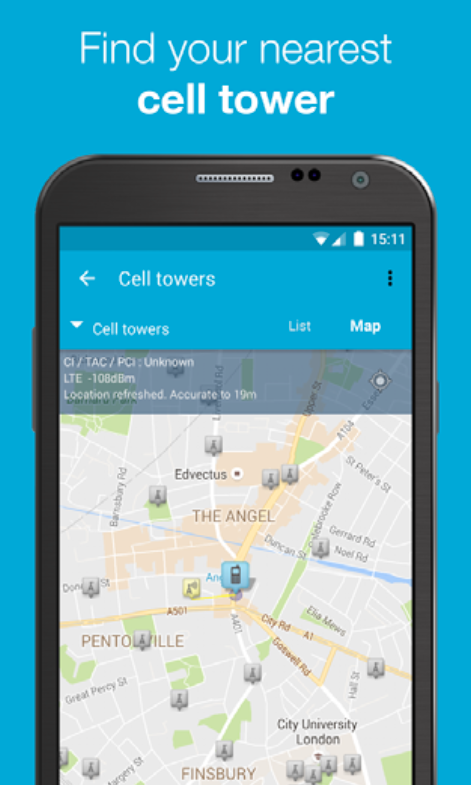 Zemljevid baznih postaj celične komunikacije
Zemljevid baznih postaj celične komunikacije Samba datotečni strežnik
Samba datotečni strežnik